ایجاد Self-Signed Certificate در Windows Server 2016
استفاده از گواهینامه ها یا Certificate های SSL یکی از راه های تامین امنیت و رمزنگاری ارتباطات است. بسیاری از سرویس ها و نقش ها در ویندوز نیز به این نوع Certificate ها برای عملکرد صحیح نیازمند هستند. در بسیاری از محیط های آزمایشی خرید Certificate از Authority های بین المللی به دلیل هزینه ای که در بر دارد ، منطقی نیست. به همین دلیل در ویندوزهای سرور امکانی جهت ایجاد Certificate وجود دارد. به گواهینامه هایی که از این راه ایجاد می شوند ، Self-Signed Certificate می گویند. در این آموزش نحوه ایجاد آن را در Windows Server 2016 مرور خواهیم کرد.
ایجاد Self-Signed Certificate از طریق IIS
در ویندوز سرور ۲۰۱۶ وارد کنسول مدیریتی IIS شوید. در منوی سمت چپ و در قسمت Connections بر روی نام سرور کلیک کنید. اکنون از پنل وسط ، در دسته بندی IIS بر روی Server Certificate کلیک نمایید.
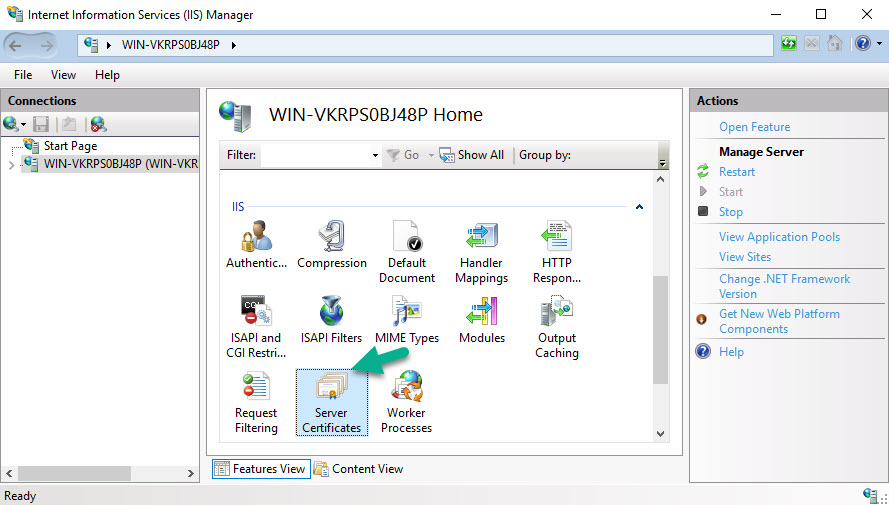
از منوی Actions بر روی Create Self-Signed Certificate کلیک کنید.
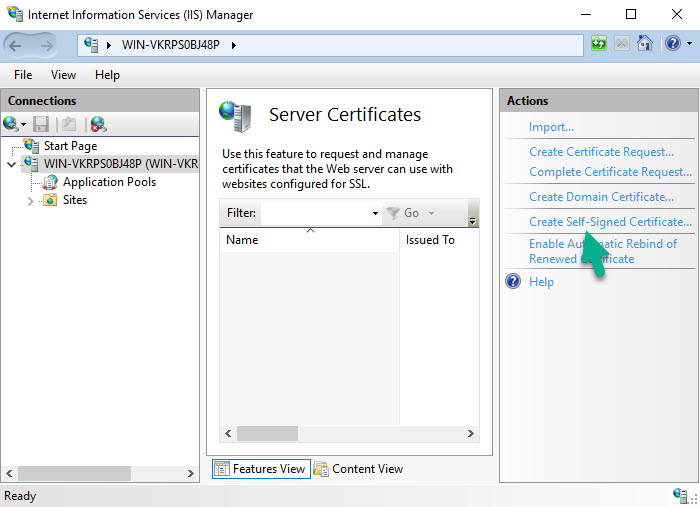
در فیلد Specify a friendly name for the certificate یک نام دلخواه در نظر بگیرید و بر روی Ok کلیک کنید.
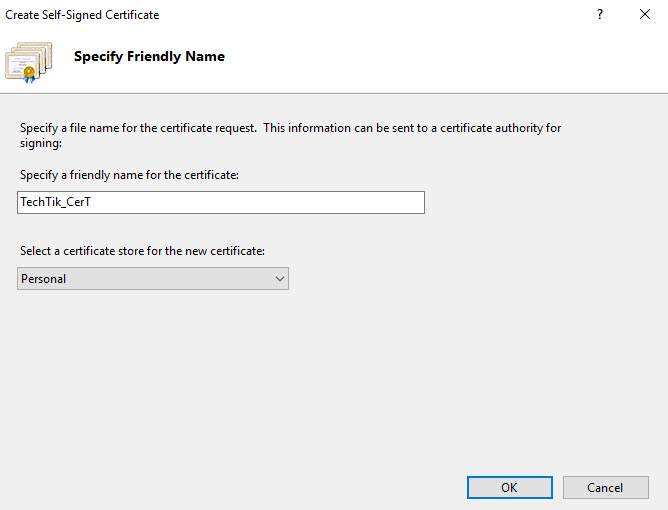
همان طور که مشاهده می کنید Certificate ایجاد گردید. برای اینکه بتوانید از آن به صورت یک فایل خروجی تهیه کنید بر روی نام Certificate راست کلیک و سپس Export را برگزینید.
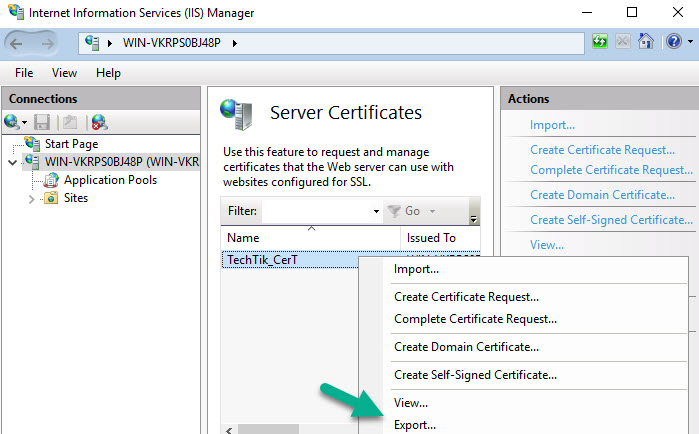
در فیلد Export to نام و آدرس ذخیره فایل را مشخص نمایید. در فیلد Password کلمه عبوری را برای آن بنویسید و پس از Confirm بر روی Ok کلیک کنید.
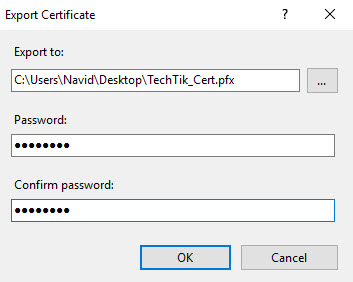
مانند تصویر زیر فایل Certificate در مسیر دلخواه قرار گرفته است.
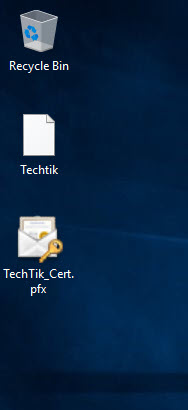 در صورتی که این مقاله برای شما مفید است آن را در شبکه اجتماعی به اشتراک بگذارید.
در صورتی که این مقاله برای شما مفید است آن را در شبکه اجتماعی به اشتراک بگذارید.